参考:http://blog.csdn.net/phunxm/article/details/42685597
除了Device需要在网页上添加外,其他三个:Certificates、APPID、ProFiles,我们都可以使用Xcode帮我们自动生成。这里记录下在Xcode中的操作,假设已经在网上添加了Device。
第一步:创建证书(Certificates)
在Xcode的Preferences中的Accounts页面,添加您的账号:

点击+号添加一个IOS Development证书,这是在开发时用的证书,如果发布时使用下面的Distribution。
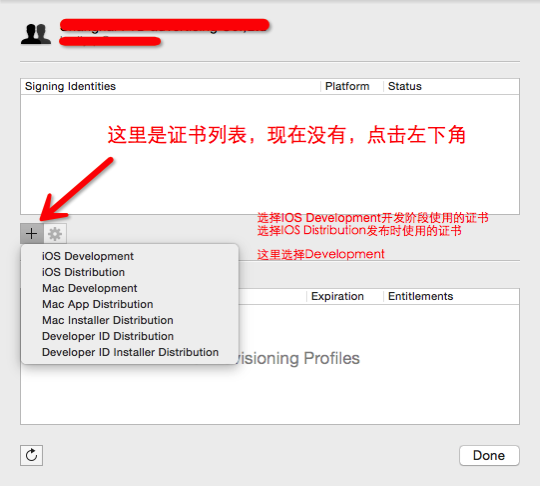
添加成功:
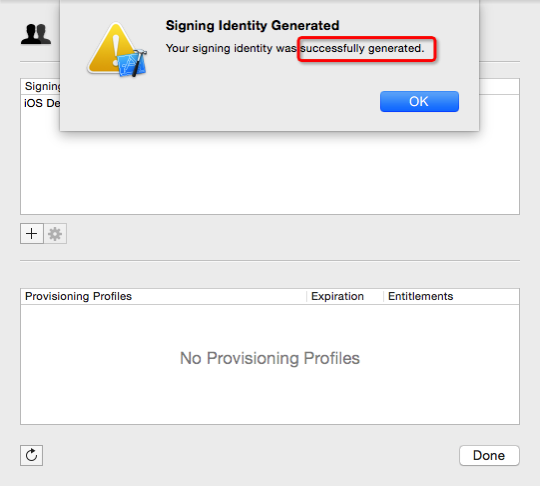
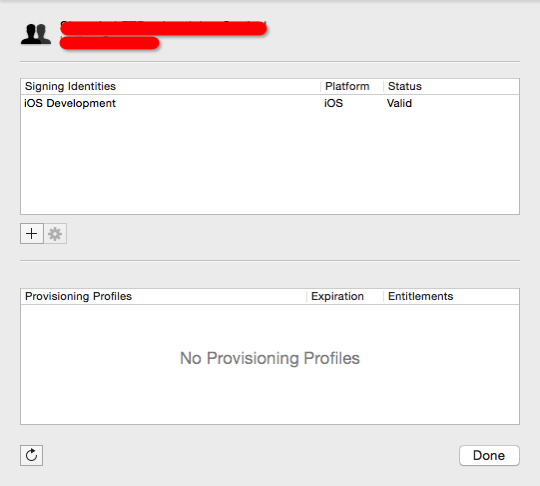
一个开发用的证书生成完毕啦!!Xcode帮我们一条龙操作好了!您可以在钥匙串中查看到添加的公钥与私钥证书:
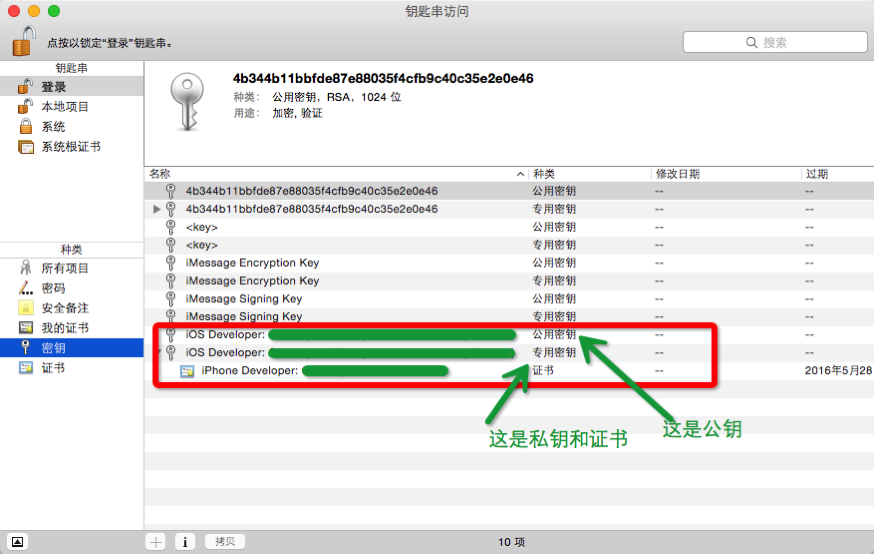
同时,我们可以在Apple Developer的管理页面中可以看到,Xcode帮我们自动上传了证书:
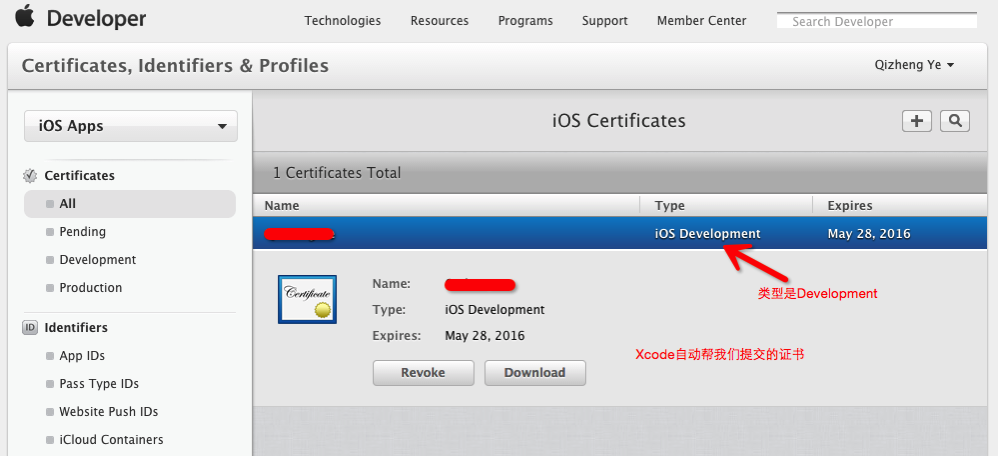
第二步,在Xcode的项目中,由Xcode为我们生成AppID和ProFiles
首先,我们新建一个IOS项目
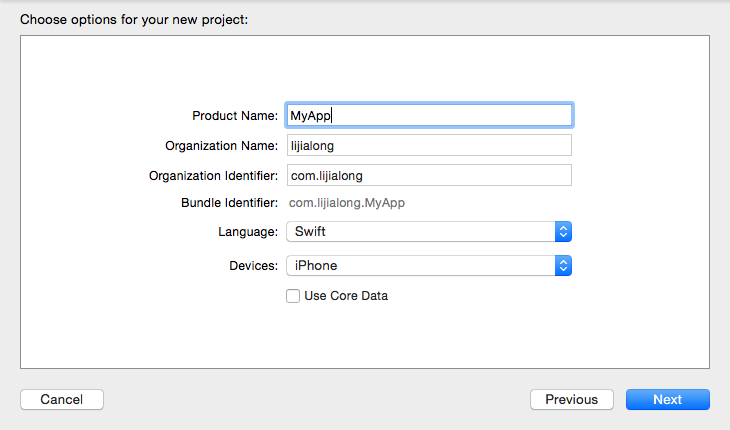
默认情况下,项目的Team为None,下面也提示了没有找到Profile。我们从下拉框中选择账号
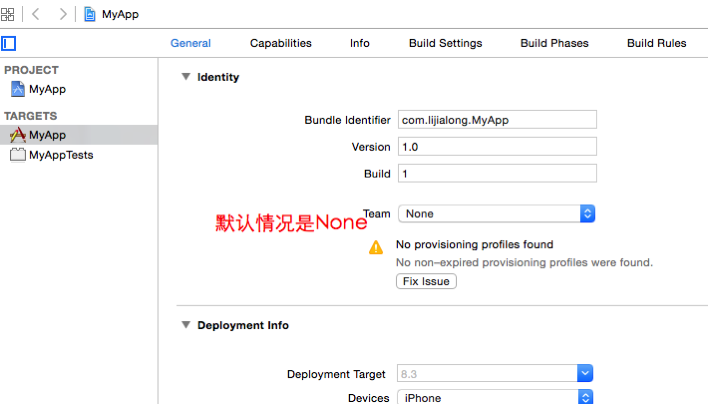
选择账号后发现,下面还是会有提示没找到Profile?没关系,那我们就点击Fix Issue吧,看看Xcode会为我们最做什么操作
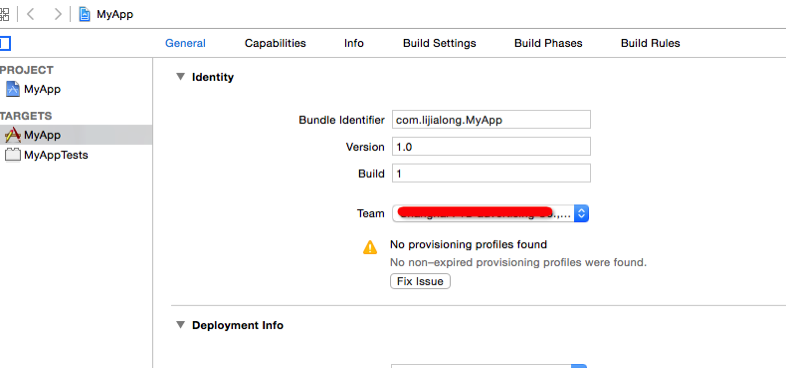
等待完成,完成后就没有黄色警告了:
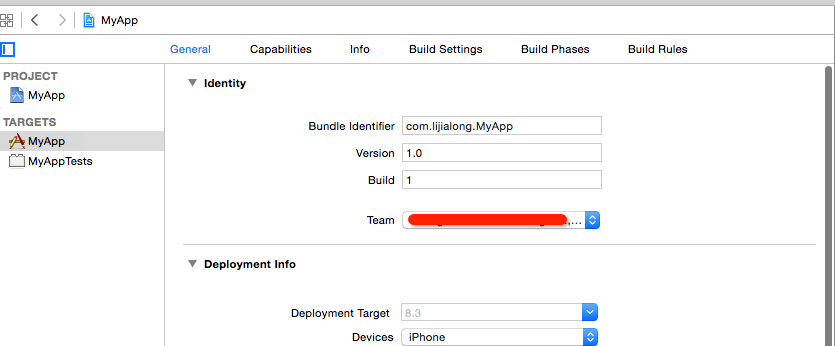
接下来我们看下,Xcode做了什么操作:
在Accounts中打开Detail框,可以看到Xcode自动生成了一个IOTeam的ProFile,注意那个星号,可以发现是一个Wildcard的APPID,可以使用任何的App Identify。
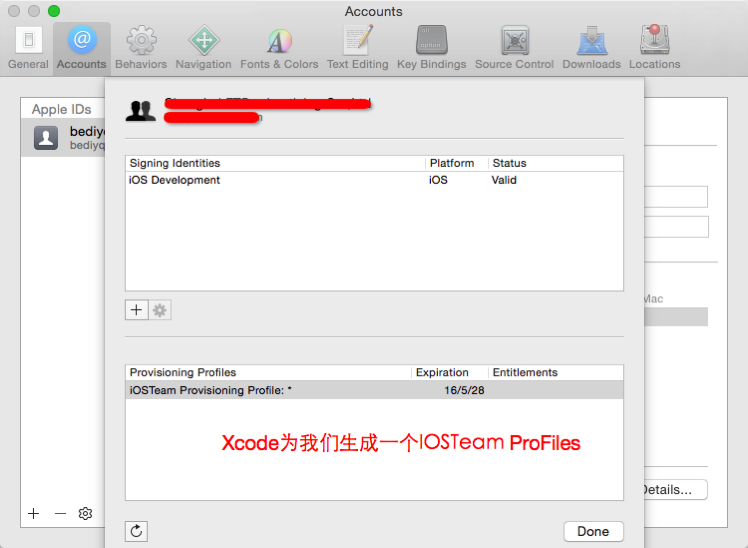
在Apple Developer管理界面看看有什么变化:
1)为我们生成了一个Wildcard的APPID,任何APP Identify都可以用
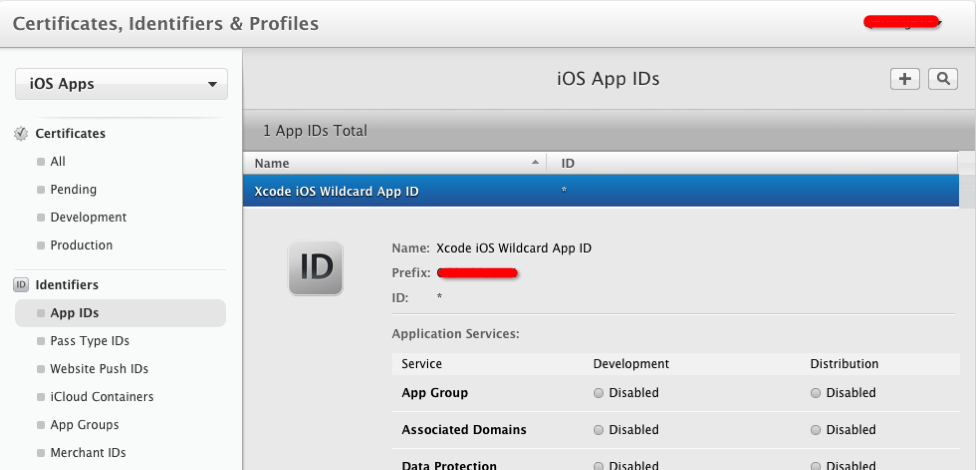
2)为我们创建了一个Profile,自动使用了刚才新建的证书和AppID,同时也包含了手动添加的三台Device。
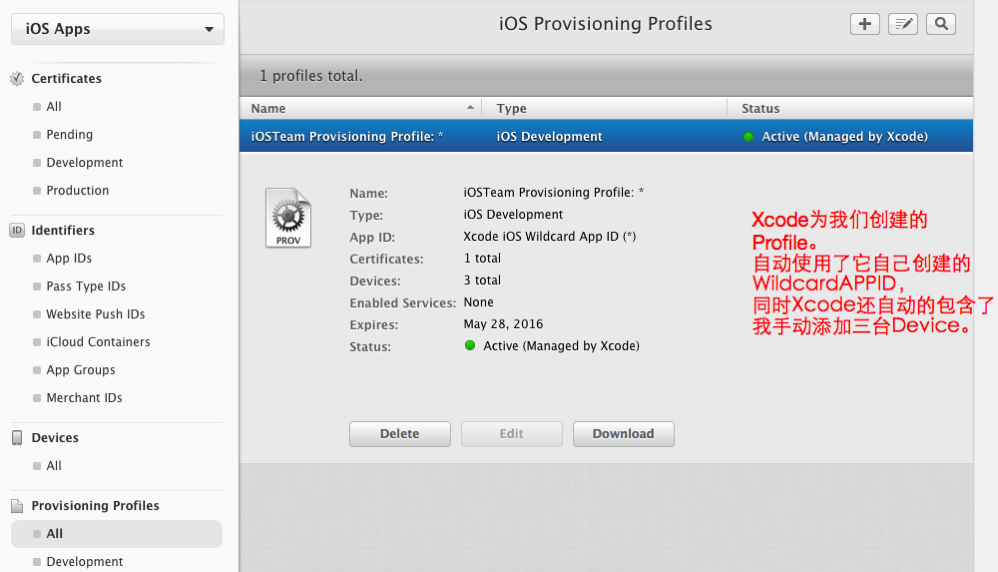
到目前为止,关于证书、APPID、Device、Profile,我们已经都有了,现在该配置陪我们的项目本身了,让项目使用我们刚才新建的profile和证书,这样我们才能真机调试。
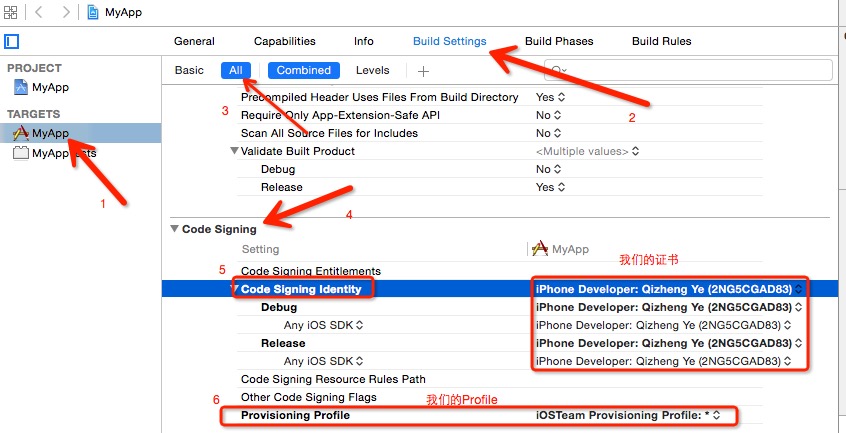
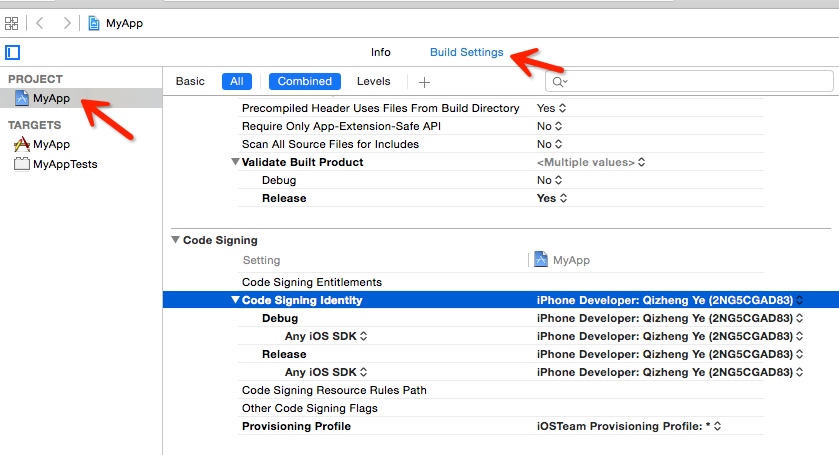
项目配置完成了!最后,就是插上我们的iphone啦,开始测试下真机调试是否可行:
